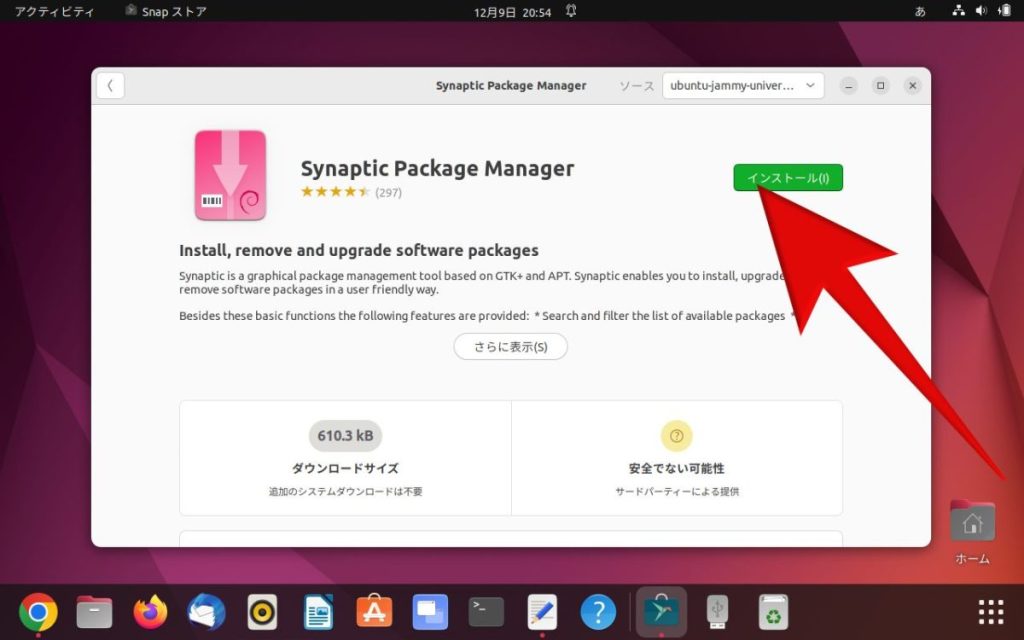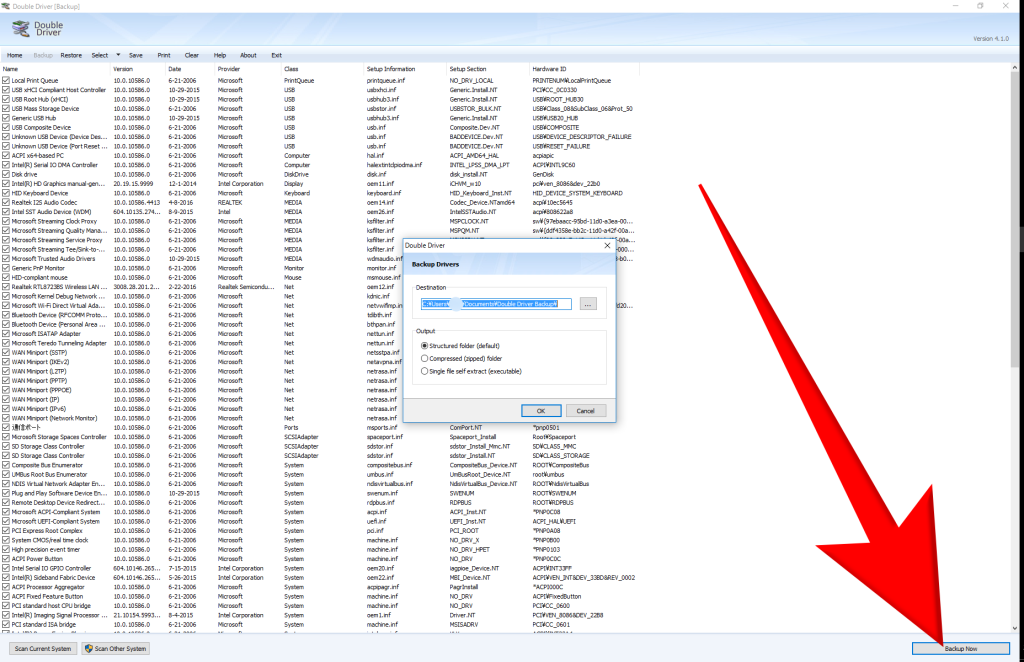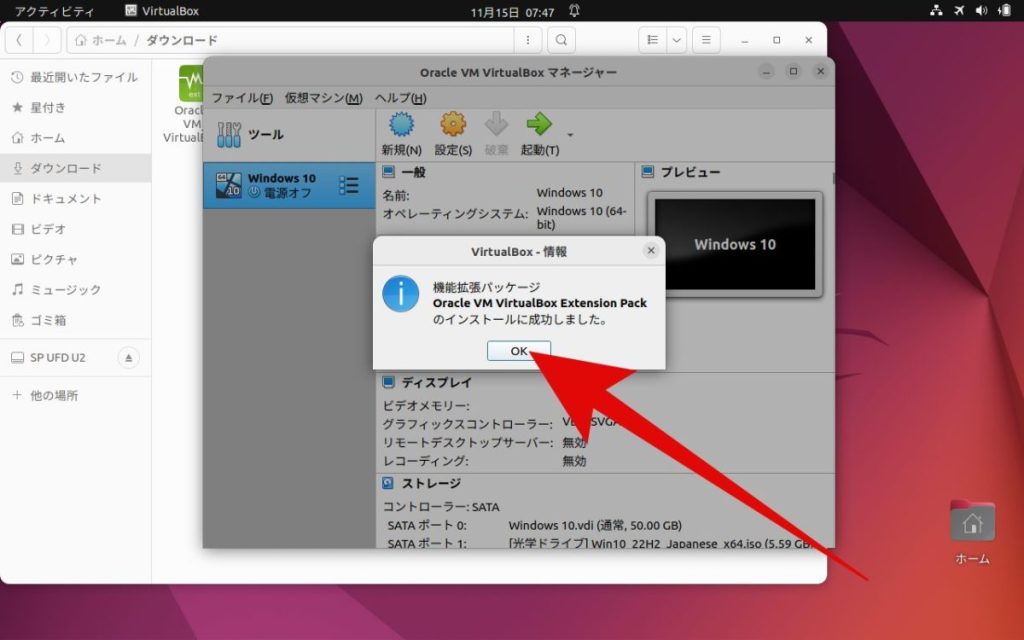WindowsタブレットでUSB Type-A機器を使いたくて、充電(給電)しながら使えるOTGケーブルを買って使ってみた結果をレビューしています。
目次
そもそもOTG機能とは?

USB OTGとは、「USB On-The-Go」の略で、USB周辺機器をWindows、iOS、タブレット、Android、スマートフォンなどに、パソコン(親)をホストしなくても、USB周辺機器(クライアント)を接続することができるインタフェース規格です。
ただし、OTG非対応の端末もあるので、メーカー公式ホームページの製品仕様一覧で、OTG機能に対応しているか、まず確認してからOTGケーブルを購入するのをおすすめします。
100均には売ってないOTGケーブルは通販で100均並みにコスパ最強で売っていた
100均のダイソー、セリア、キャンドゥにOTGケーブルが売っているか確認したところ、100円ショップにはOTGケーブルやOTG変換アダプターなどは売っていなかった。
そこで、通販で売っているか確認したところ、
100均並みに値段の安いOTGケーブルを発見!
そのお値段、税込350円
アマゾンプライム会員だから送料無料で購入できた。
OTGケーブルの使い方

上記の写真「OTGケーブル」で説明します。
まず左から、USB Type-A端子(メス)は、キーボードやマウス、プリンター、カードリーダーなどのPC周辺機器を接続する端子です。
中央の端子は、USB Type-B(Micro USB)のタブレット、スマートフォンなどの機器を充電(給電)する端子です。
右端の端子は、タブレット、スマートフォンなどの機器に接続する端子です。
使い方は、Windowsタブレットであれば自動認識してくれるので設定は必要ありませんが、スマートフォンでOTGケーブルを認識させるには、設定メニューから「OTG接続」を有効にする必要がある機種もあります。

では、Windows 10タブレットに、「OTGケーブル」を接続して、動作確認してみます。
Windows 11でも自動認識等は変わっていないと思います。
OTGケーブルにUSBハブ4ポートを接続してWindowsタブレットで周辺機器を使ってみた結果

OTGケーブルにUSBハブ4ポートを接続して、キーボード、マウス、カードリーダーがWindows 10タブレットで認識するか確認してみた結果は、
全てタブレットで認識しました。
マウスは無線タイプで、USBハブに挿しての使用でしたが認識してくれました。
ただし、問題点が1つ。
OTGケーブルとしては使えたが充電はできなかった
私が、OTGケーブルを買った理由は、Windows 10タブレットのOSをLinuxに入れ替えるために、キーボードでBIOS画面を開きたかったからです。キーボードがないとOSの入れ替えはできないんでよ。
OSをインストール途中にバッテリー切れになのも困るので、充電(給電)しながら使えるOTGケーブルを買ったのです。
だがしかし、充電マークや点灯ランプも点かないことから、充電はできないOTGケーブルでした。
でも、この手の商品には、当たりハズレがあり、かなり昔に似たようなケーブルを買って認識してくれなかったので、交換してもらったことがあります。
レビューを見ると、Fire TV Stickでは充電できているようなので、機種を選ぶのかもしれませんね。
周辺機器を取り扱う「バッファロー、Anker、Logicool G(ロジクール G)、Satechi、サンワサプライ(Sanwa Supply)、エレコム」から、充電しながら使えるOTGケーブルの商品は発売されていないのは、どんな機種でも完璧に認識して充電もできる製品を作るのは難しい、または、トラブルやクレームが多くなるからでしょうね。
まとめ
今回購入した充電(給電)しながら使えるOTGケーブルは、Windowsタブレットで認識し使えましたが、充電はできませんでした。
Fire TV Stickであれば、当たりハズレもありますが、充電もできるようなので、コスパ最強のお買い物ができますね^^